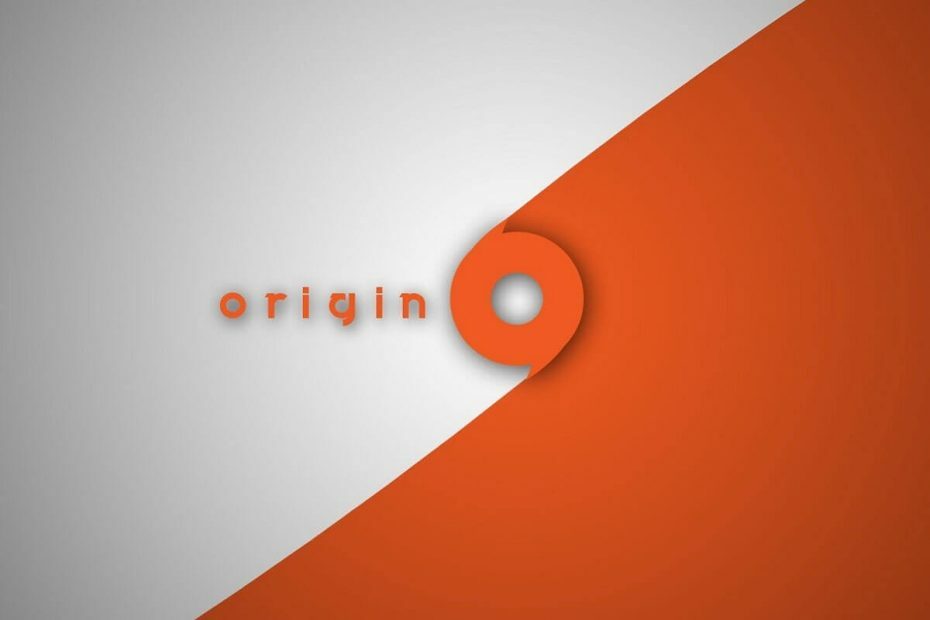
- პროცესორი, ოპერატიული მეხსიერება და ქსელის შემზღუდველი ცხელი ჩანართების მკვლელით
- ინტეგრირებულია უშუალოდ Twitch, Discord, Instagram, Twitter და მესინჯერებთან
- ჩამონტაჟებული ხმის კონტროლი და პერსონალური მუსიკა
- Razer Chroma– ს მიერ მორგებული ფერების თემები და აიძულა მუქი გვერდები
- უფასო VPN და რეკლამის ბლოკატორი
- ჩამოტვირთეთ Opera GX
EA's Origin არის ერთ-ერთი ყველაზე პოპულარული სათამაშო მაღაზია, რომელიც საშუალებას გაძლევთ შეიძინოთ და მართოთ თამაშები ნებისმიერი ადგილიდან. როგორც ნათქვამია, წარმოშობას, ისევე როგორც Windows პროგრამული უზრუნველყოფის უმეტეს ნაწილს, აქვს საკმაოდ ბევრი შეცდომა, რომელიც შეიძლება ყველას მოუვიდეს.
ერთი ასეთი შეცდომაა Origin შეცდომის კოდი 16-1. ეს შეცდომა ჩვეულებრივ ხდება Origin კლიენტის ინსტალაციის ან განახლებისას.
იმ შემთხვევაში, თუ ამ შეცდომას თქვენც შეგაწუხებთ, აქ მოცემულია რამოდენიმე რჩევა, რომელთა მოგვარებაც შეგიძლიათ Windows– ის კომპიუტერებში.
როგორ დავაფიქსიროთ წარმოშობის შეცდომის კოდი 16-1
1. განაახლეთ გრაფიკული ბარათის დრაივერი
- წარმოშობისთვის შეიძლება დაგჭირდეთ განახლებული გრაფიკული ბარათის დრაივერის დაინსტალირება. შეამოწმეთ, ელოდება თუ არა რაიმე განახლებას თქვენი გრაფიკული ბარათი მოწყობილობის მენეჯერში.
- დაჭერა Windows Key + R Run- ის გასახსნელად.
- ტიპი devmgmt.msc და დააჭირეთ კარგი გახსნას Მოწყობილობის მენეჯერი.
- იმ Მოწყობილობის მენეჯერი, გაფართოება ჩვენების ადაპტერი განყოფილება.
- მარჯვენა ღილაკით დააწკაპუნეთ თქვენი გრაფიკული ბარათის მოწყობილობის სახელზე და აირჩიეთ განაახლეთ მძღოლი.
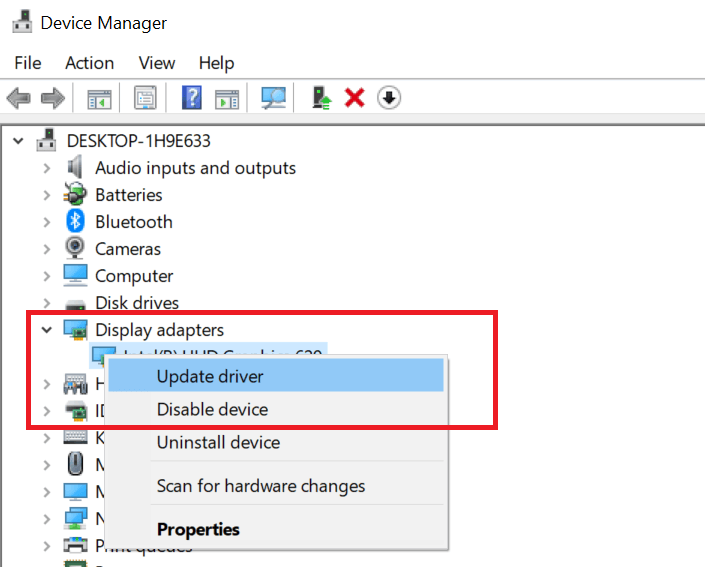
- ახალ ფანჯარაში დააჭირეთ ღილაკს "ავტომატურად მოძებნეთ განახლებული დრაივერის პროგრამული უზრუნველყოფა“.
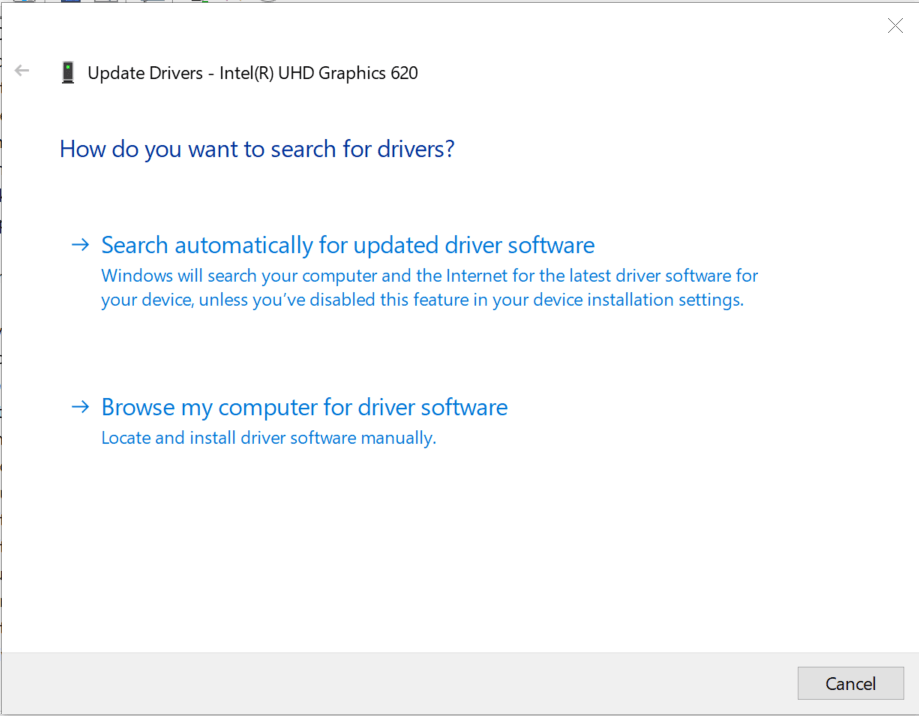
- დაელოდეთ Windows- ს ჩამოტვირთვის და დაინსტალირებული ნებისმიერი განახლებული განახლების.
- დრაივერის დაინსტალირების შემდეგ, გადატვირთეთ კომპიუტერი.
- დაიწყეთ Origin და გადაამოწმეთ, ამოიღო თუ არა Origin შეცდომის კოდი 16-1.
წარმოშობის განახლების შეცდომის კოდი 11: 0: აი, როგორ გამოასწოროთ ის
2. ანტივირუსული და Firewall
- თუ პრობლემა გამეორდება, შეეცადეთ დროებით გამორთოთ თქვენი ანტივირუსი და Firewall.
- ანტივირუსის გამორთვა, დააწკაპუნეთ თაგუნას მარჯვენა ღილაკით ანტივირუსული ხატიდან და აირჩიეთ გასვლა ან გამორთვა.
- Firewall– ის გამორთვა, გააკეთეთ შემდეგი.
- Დააკლიკეთ დაწყება და აირჩიეთ პარამეტრები
- Წადი განახლება და უსაფრთხოება.
- Დააკლიკეთ Windows Security.
- Დააკლიკეთ Firewall და ქსელის დაცვა.
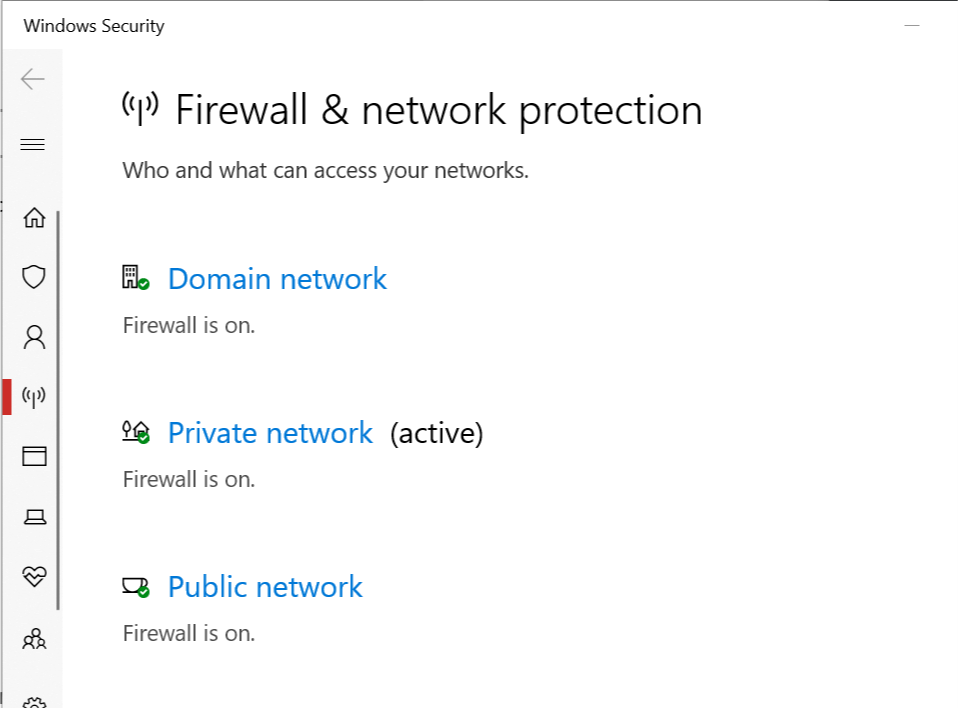
- აირჩიეთ ამჟამად აქტიური ქსელი (პირადი ან საზოგადოებრივი ქსელი).
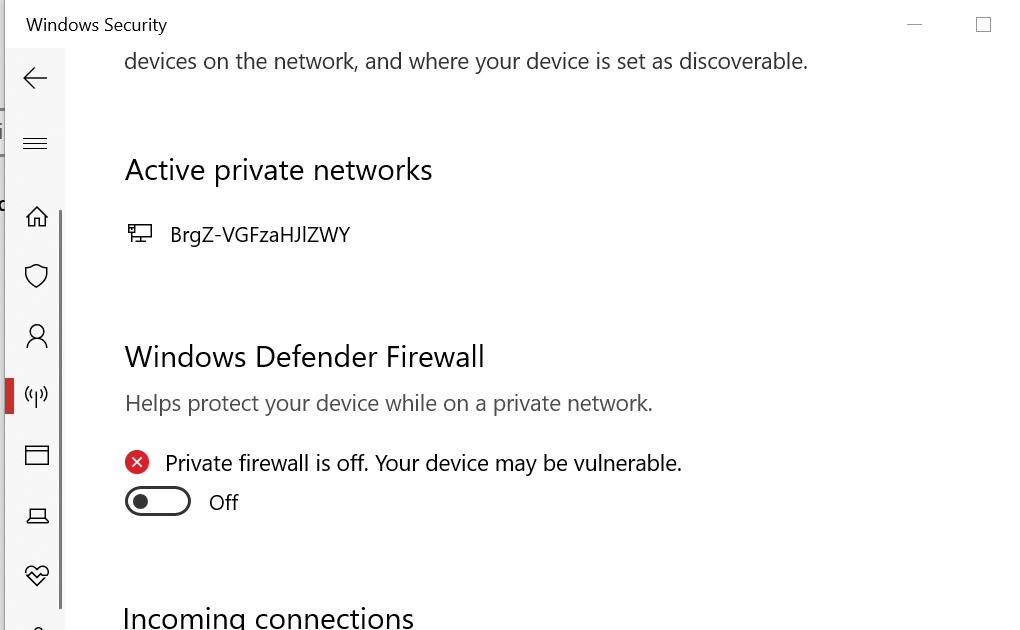
- ქვეშ Windows Defender Firewall, გადართეთ პატარა ჩამრთველი Firewall– ის გასააქტიურებლად.
- ხელახლა გაუშვით Origin ინსტალერი და შეამოწმეთ, ამოხსნილია თუ არა Origin შეცდომის კოდი 16-1
3. წაშალეთ და გადააყენეთ Origin
- თუ პრობლემა გამეორდა, შეეცადეთ წაშალოთ და დააინსტალიროთ Origin კლიენტი.
- დაჭერა ვინდოუსის გასაღები + რ Run- ის გასახსნელად.
- ტიპი კონტროლი და დააჭირეთ კარგი გახსნას Მოწყობილობის მენეჯერი.
- იმ Მართვის პანელი, წადი პროგრამები> პროგრამები და ფუნქციები.
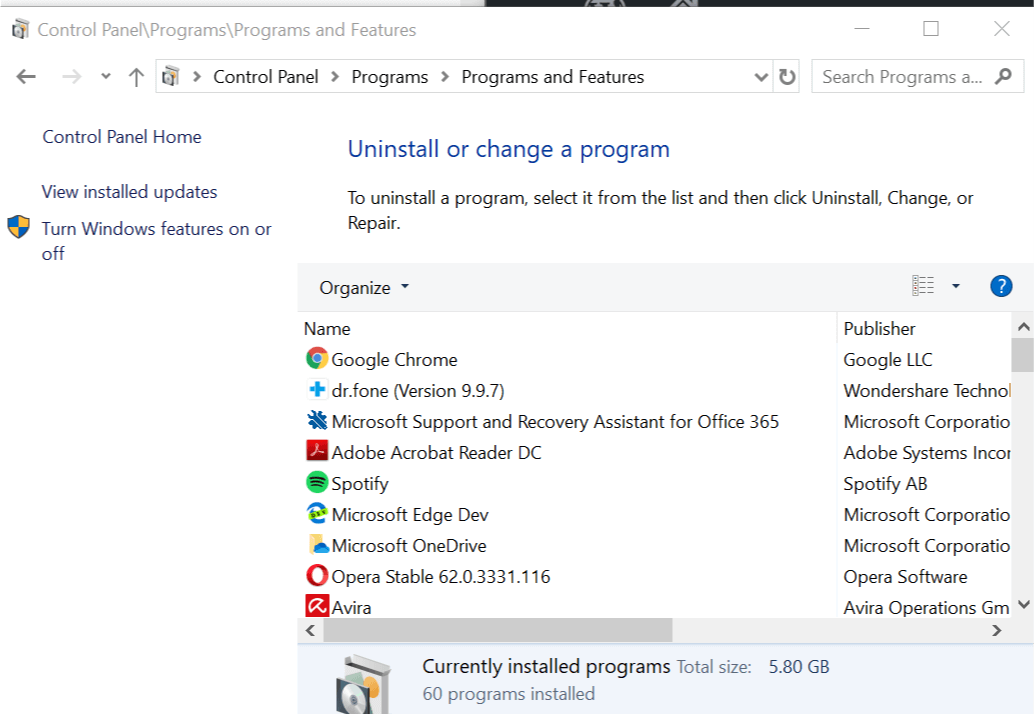
- აირჩიეთ Origin და დააჭირეთ ღილაკს წაშალეთ Დააკლიკეთ დიახ დადასტურება.
- Origin კლიენტის დეინსტალაციის შემდეგ, თქვენ უნდა ამოშალოთ ის წარმოშობა საქაღალდეც.
- გახსენით File Explorer და გადადით შემდეგ ადგილას:
C: \ ProgramData \ Origin - წაშალეთ წარმოშობა საქაღალდე.
- კვლავ ჩამოტვირთეთ Origin ინსტალერი ოფიციალური ვებსაიტიდან და გააგრძელეთ ინსტალაცია.
- ეს დაგეხმარებათ Windows- ში შეცვალოთ Origin შეცდომის კოდი 16-1.
თუ ვერ შეძლებთ Origin საქაღალდის წაშლას ზემოთ მოცემულ ნაბიჯებში, შეეცადეთ ჩატვირთოთ უსაფრთხო რეჟიმი და შემდეგ წაშალოთ საქაღალდე.
- დაჭერა Windows Key + R
- ტიპი msconfig და დააჭირეთ ᲙᲐᲠᲒᲘ.
- სისტემის კონფიგურაციის ფანჯარაში გახსენით ჩექმა ჩანართი
- ქვეშ "ჩატვირთვის პარამეტრები", შეამოწმე "უსაფრთხო ჩატვირთვა”ყუთი.
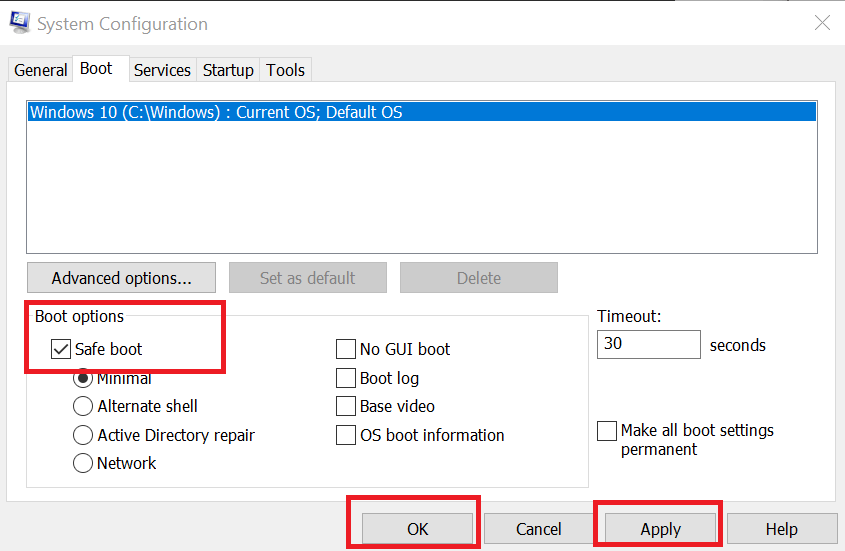
- დააჭირეთ მიმართვა და შემდეგ დააჭირეთ ᲙᲐᲠᲒᲘ.
- გადატვირთეთ კომპიუტერი და ისევ წაშალეთ Origin საქაღალდე.
- ამის შემდეგ კვლავ გაუშვით Origin ინსტალერი.
- დარწმუნდით, რომ მონიშნეთ უსაფრთხო ჩექმა Origin საქაღალდის წაშლის შემდეგ.
დაკავშირებული ისტორიები, მოგეწონებათ:
- სად ინახება ჩემი Windows 10 თამაშები? აქ არის მოკლე პასუხი
- Origin არ დაიწყებს თამაშებს Windows 10-ზე
- 5 საუკეთესო USB-C გარე GPU კლასის დონის სათამაშო თამაშებისთვის
